仓库>商品管理—如何删除商品SKU?
注意事项:
【1】如果商品SKU有添加至仓库清单,需要先将商品SKU从仓库清单删除,再到商品管理下删除!
【2】商品SKU从仓库清单删除,必须先将库存改为0,才能操作!
【3】仓库清单库存改为0,需要保证没有订单、加工计划占用库存、没有采购单在途的情况下才能操作!
【4】若有待到货的采购单包含了这个商品SKU,采购单中其他的商品SKU需要入库完成才能操作!
【5】如果商品SKU被其他组合SKU、加工SKU引用,需要仓库无库存(库存为0)时,才能操作!
操作流程:
【仓库—商品管理—搜索商品SKU—勾选—批量操作—批量删除即可】
常见问题:
Q1:提示:仓库清单 某个仓库 (如下图默认仓库)拣货区库存总量不为0
A1:原因:仓库清单中商品SKU库存不为0
解决方案:【仓库—仓库清单—单个更新/批量编辑—把商品的库存更改成0】,再到【商品管理】删除该商品!

Q2:提示:仓库清单 某个仓库(如下图默认仓库)预售>0
A2:原因:仓库清单中预售数量不是0
解决方案:
1、订单页面:【待打单有货/缺货—搜索商品SKU,找到该商品匹配的订单—点击详情—解除配对关系】
2、订单页面:【待打单有货/缺货—搜索商品SKU,找到该商品匹配的订单—勾选订单—批量操作下移入搁置】
以上2种方式,操作之后需要到【仓库—仓库清单—更新/批量编辑—将库存更改为0】
之后才可以在【仓库—商品管理】删除
3、订单页面:
【待打单有货】的订单点击发货,再去【仓库—仓库清单】核实该商品的库存是否为0
【待打单缺货】的订单,到【仓库清单—更新库存—再返回订单页面,刷新库存,将订单移入有货,点击发货】
或者【直接点击订单详情—解除配对关系—刷新库存,将订单移入有货,点击发货】
再去【仓库—仓库清单】核实该商品的库存是否为0
若库存为0 ,则可以在【仓库—商品管理】删除该商品
若库存不为0,【仓库—仓库清单—更新/批量编辑—将库存更改为0】之后,再到【仓库—商品管理】删除



Q3:提示:仓库清单 某个仓库 (如下图默认仓库)次品区库存总量不为0
A3:原因:仓库订单次品区库存不为0
解决方案:
1、【仓库—仓库清单—次品区—找到该商品SKU—转为良品】
2、【仓库—仓库清单—单个更新/批量编辑—把商品SKU的库存更改成0,再到商品管理下删除】


Q4:提示:仓库清单 某个仓库 (如下图默认仓库)采购在途>0
A4:原因:仓库清单在途数量不为0
解决方案:
1、【采购订单—待到货—取消采购单】 或者【仓库—收货质检—将采购单作废】
2、确保商品在仓库清单在途、总量等都为0,才可以在【商品管理】删除!
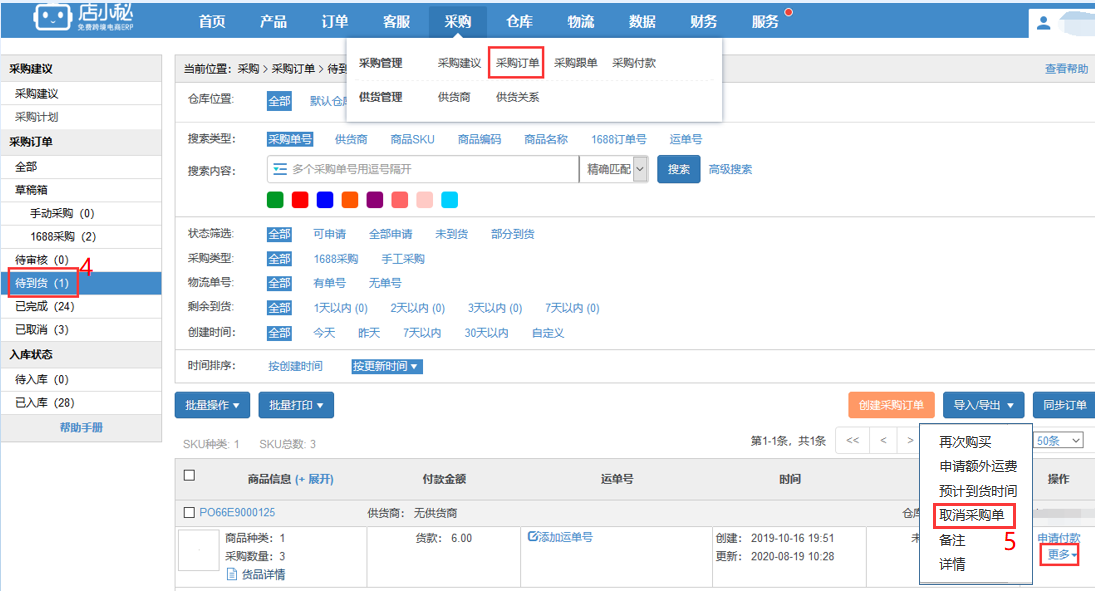


Q5:提示:无法删除SKU,他被以下SKU引用
A5:原因:该商品SKU在其他组合/加工SKU里,需要删除
解决方案:
1、仓库—商品管理—搜索提示出的组合/加工SKU—编辑,将里面包含的需要删除的子SKU删除,保存后再删除子SKU
2、仓库—商品管理—搜索提示出的组合/加工SKU—删除后,再删除子SKU


